Het gerichte sturen van de blik van de kijker is een kunst die zelfs de meest alledaagse beelden leven kan inblazen. Door slim met licht en schaduw te spelen, kun je de aandacht op het essentiële richten en storende elementen uitblenden. In deze handleiding leer je hoe je de Radiaalfilter in Camera Raw optimaal kunt gebruiken om de impact van je portretten te versterken en de blik van de kijker gericht te sturen.
Belangrijkste inzichten
- De radiaalfilter stelt je in staat om bepaalde delen van het beeld op te lichten of te verduisteren.
- Door gerichte inzet van licht en schaduw leid je de aandacht naar de ogen en het gezicht van het model.
- Zachte randen zijn cruciaal voor een natuurlijk resultaat.
- Werken met slim objecten in Photoshop maakt flexibele nabewerking mogelijk.
Stapsgewijze handleiding
Om je bewerkingen optimaal uit te voeren, volg je deze stappen:
Open eerst je afbeelding in Camera Raw en zorg ervoor dat je de radiaalfilter selecteert. Deze bevindt zich in de bovenste balk. Zodra je deze hebt geselecteerd, verschijnt er een kleine kruiscursor waarmee je een cirkel kunt tekenen. Het is de focus om de cirkel zo te positioneren dat deze op het oog of het gezicht van het model wijst. Zo wordt het binnenste van de cirkel automatisch verhelderd.
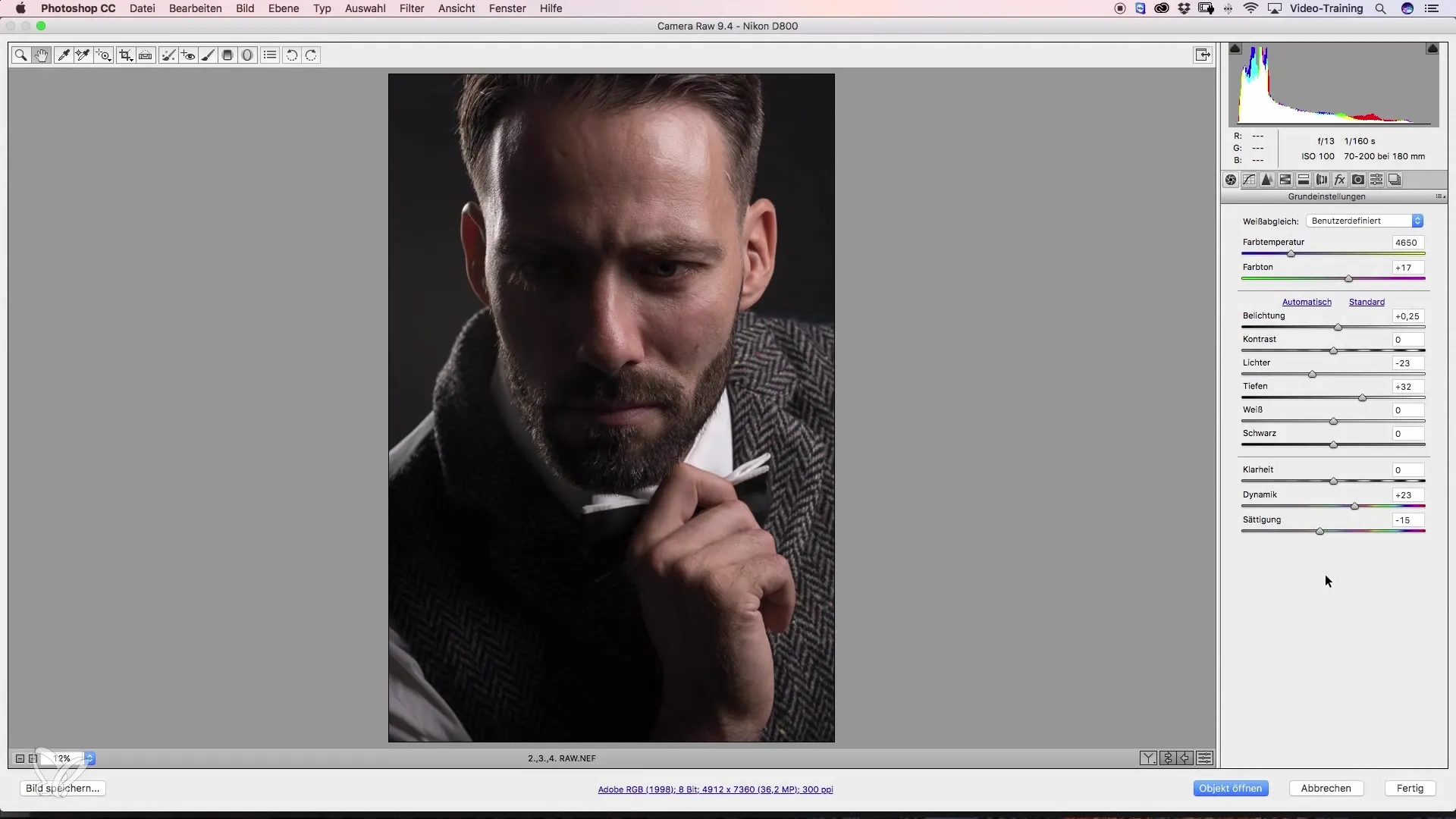
Om ervoor te zorgen dat de belichting van de cirkel klopt, controleer je de instellingen aan de rechterzijde. Is de belichting aangepast? Je kunt de grootte van de cirkel naar wens aanpassen. Positioneer deze direct op het oog om de grootste impact te bereiken.
Als je storende heldere vlekken in het beeld hebt die afleiden, kun je deze ook gericht verzachten. Trek een andere radiaalfilter over de gebieden die je wilt verduisteren. Zorg ervoor dat de filter op het binnenste gebied werkt en kies een zachte rand om onnatuurlijke overgangen te vermijden.
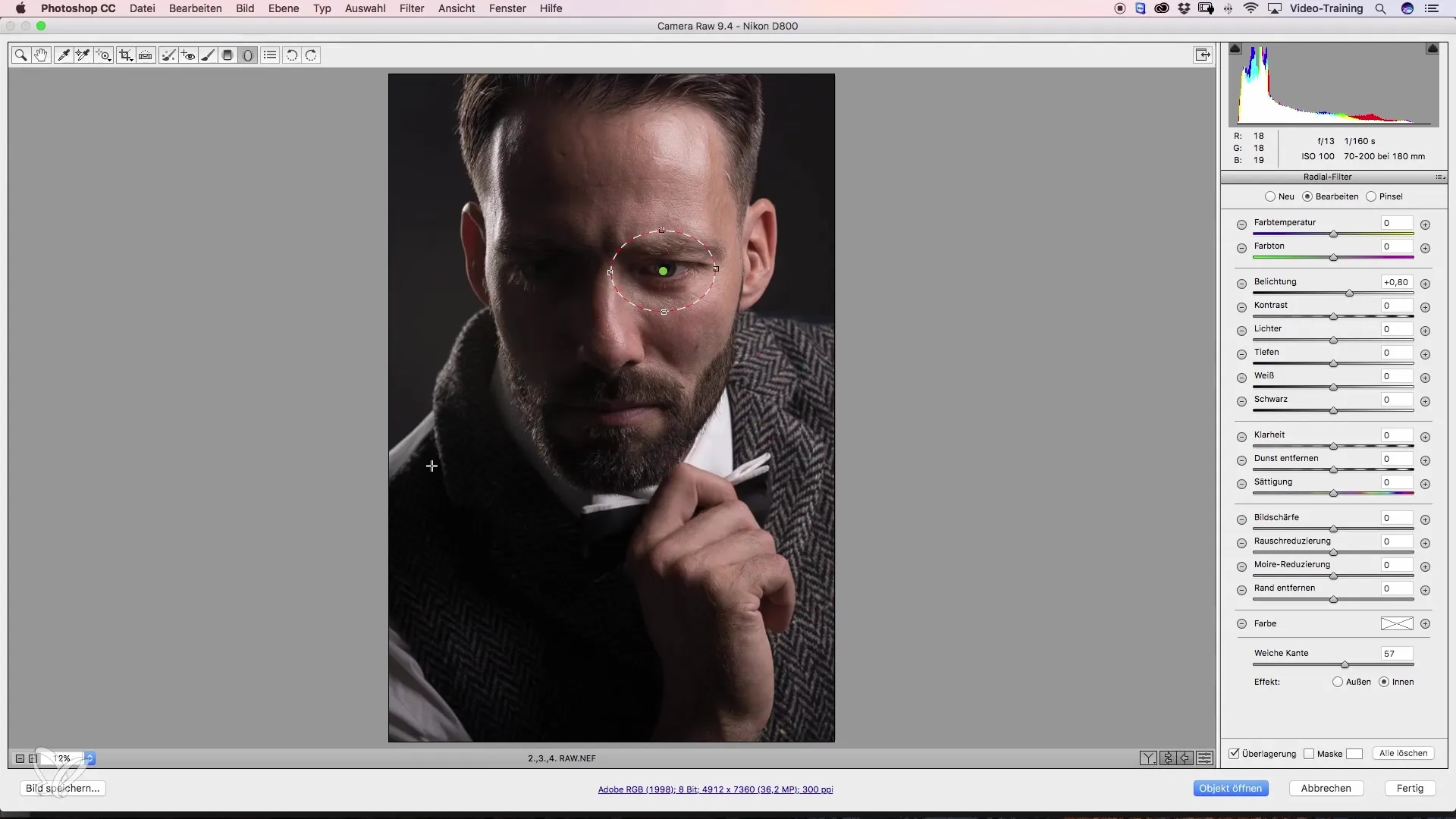
Met een zachte rand zorgt het effect ervoor dat de overgang niet abrupt, maar harmonieus verloopt. Test het door de overlay kort te verbergen. Hier zul je snel het verschil kunnen zien tussen harde en zachte randen: zachte randen zien er natuurlijker uit.
Pas nu de radiaalfilter opnieuw toe om andere heldere plekken of gebieden te verduisteren die de blik afleiden. Positioneer de filter zo dat deze precies daar zit waar je het wilt en pas de belichting aan. Het doel is om de blik verder op het gezicht van het model te richten.
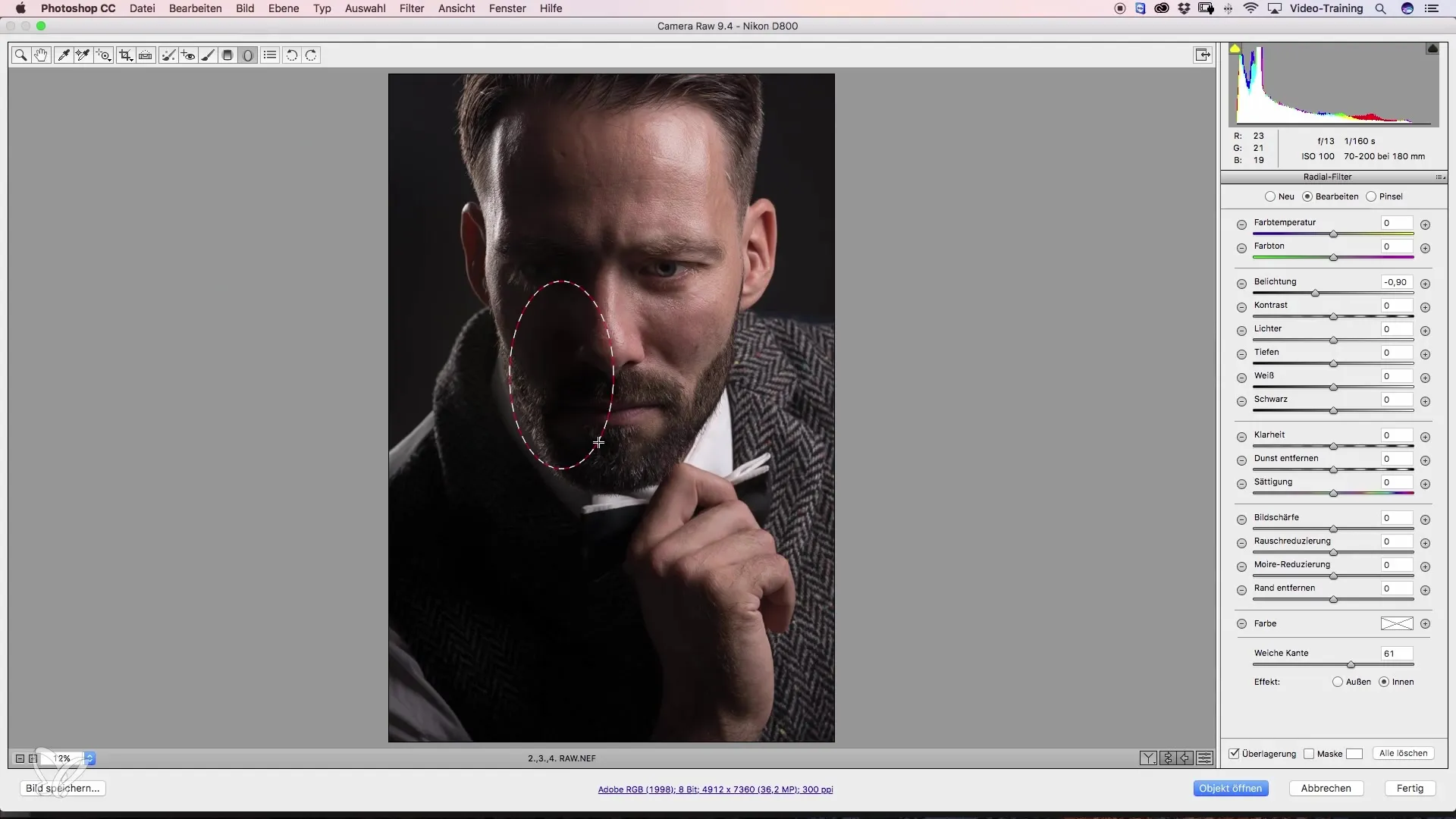
De volgende stap is om het bovenste gedeelte van de afbeelding weer op te lichten om een balans met de rest van de compositie te bereiken. Trek hiervoor een nieuwe radiaalfilter die zacht tegen de donkerdere gebieden werkt. Het is belangrijk dat je de instellingen in de gaten houdt: verminder de lichten terwijl je de belichting constant houdt.
Als je een finale afbeelding wilt met een gelijkmatige belichting, voeg dan aan de andere kant ook een radiaalfilter toe om kleine lichtvlekken te creëren. Alle aanpassingen die je maakt, moeten uiteindelijk de blik van de kijker naar de essentiële elementen leiden.
Voordat je de afbeelding in Photoshop opent, zorg ervoor dat je de functie "Als slim object openen" activeert door het bijbehorende vakje aan te vinken. Dit stelt je in staat om je bewerkingen op elk moment te wijzigen wanneer je de afbeelding opnieuw bewerkt.
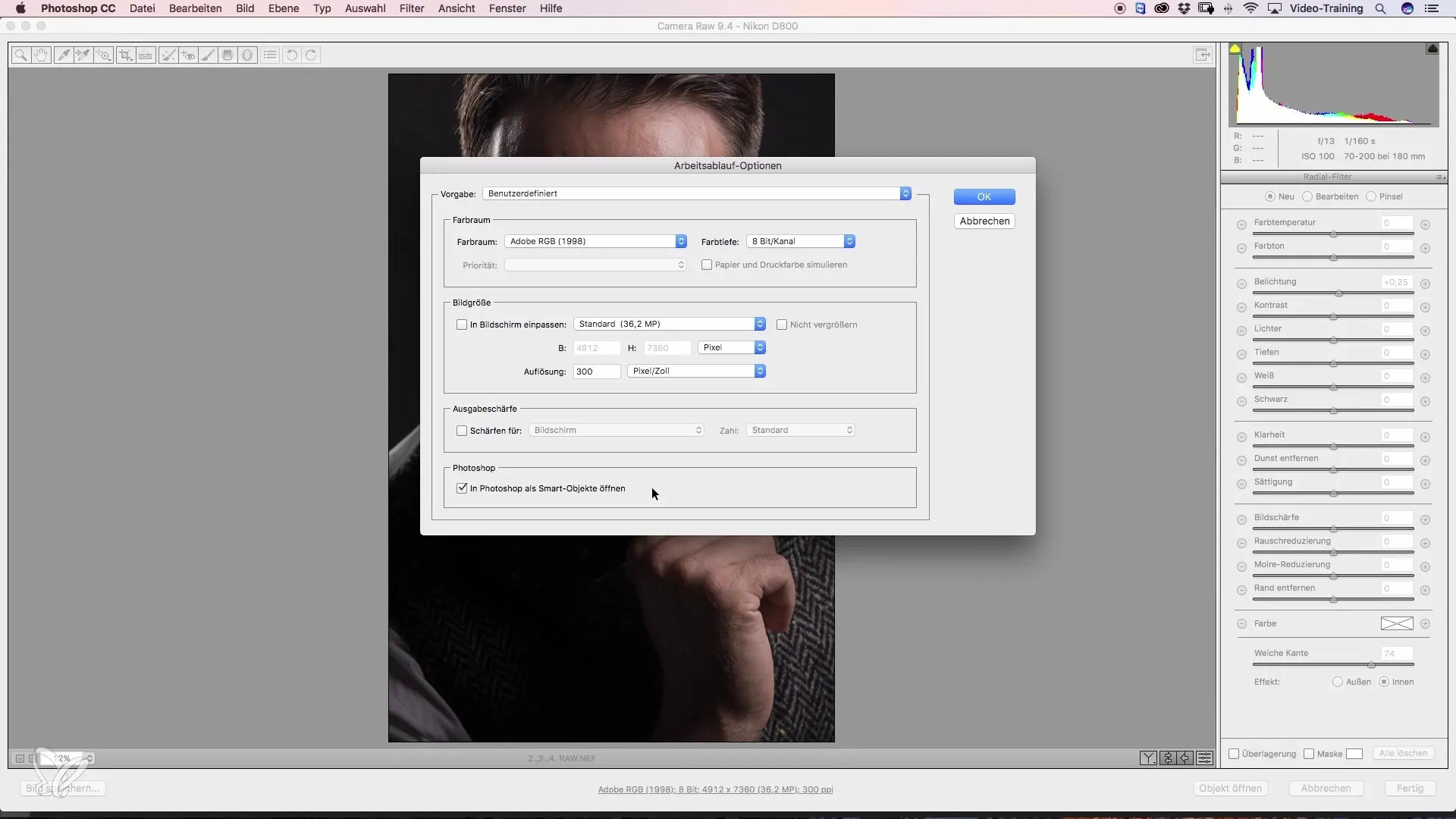
Nadat je deze stappen hebt doorlopen, kun je de afbeelding geopend in Photoshop verder bewerken. Houd er rekening mee dat je nu gemakkelijk toegang hebt tot alle eerder geïntegreerde Camera Raw-filters om wijzigingen aan te brengen.
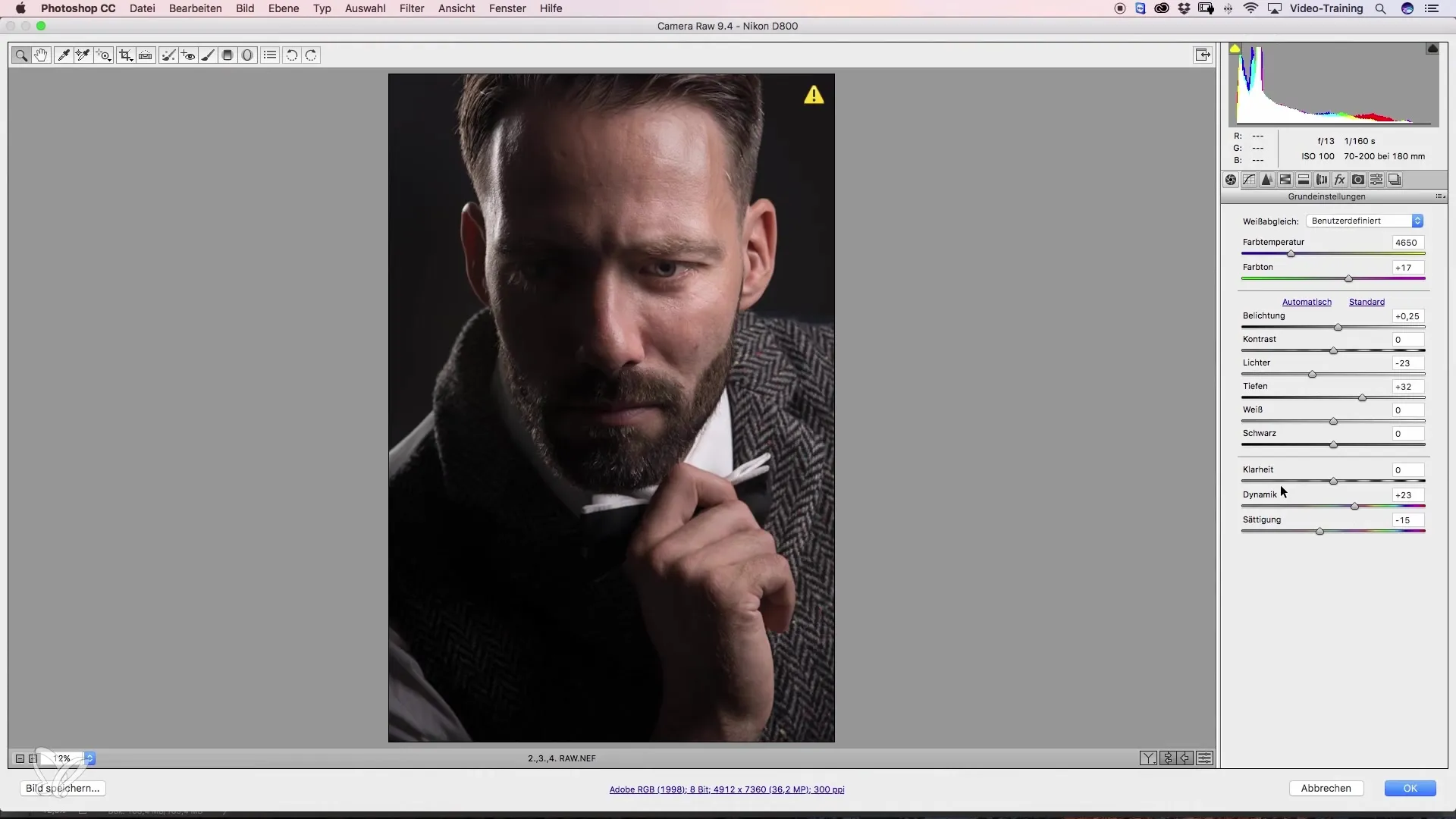
Samenvatting – Blik sturen met Camera Raw: Effectieve technieken voor beauty-retouche
Bij het bewerken van portretten is de juiste belichting de kern om de aandacht van de kijker te leiden. Door gebruik te maken van de radiaalfilter en gerichte licht- en schaduwaanpassingen kun je je beelden aanzienlijk verbeteren. Bijzonder aandacht voor de details, zoals zachte randen en het werken met slim objecten, stelt je in staat om ook later nog wijzigingen aan te brengen. Probeer het uit en ontdek hoeveel meer je afbeelding kan vertellen als je de blik van de kijker gericht leidt.
Veelgestelde vragen
Hoe kan ik de radiaalfilter snel activeren in Camera Raw?Klik eenvoudig op het pictogram voor de radiaalfilter in de bovenste balk van het Camera Raw-venster.
Kan ik de radiaalfilter-randen aanpassen?Ja, door de optie voor zachte randen te activeren, wordt de overgang natuurlijker.
Waarom zou ik de afbeelding als slim object in Photoshop openen?Het maken van een slim object stelt je in staat om later altijd wijzigingen aan de Camera Raw-instellingen aan te brengen.
Wat moet ik doen als de afbeelding te veel heldere vlekken heeft?Gebruik radiaalfilters om deze gebieden donkerder te maken, zodat de blik op het essentiële wordt geleid.
Hoe belangrijk is de instelling van de lichten in de radiaalfilter?De juiste instelling van de lichten is cruciaal omdat ze helpen om de totale belichting van de afbeelding te regelen en storende invloeden te minimaliseren.


